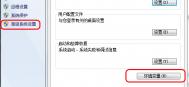Win7系统CMD命令无法使用的解决方案
原本可以正常使用的CMD命令,突然提示:"不是内部或外部命令,也不是可运行的程序或批处理文件"而无法使用了怎么办?下面图老师小编为大家介绍一下CMD命令无法使用的解决方案。
1.我们需要在系统环境变量里设置如下:
变量名:path
变量值:%SystemRoot%system32;
(保留原有的内容,在前边添加变量值即可,别忘了分号,她的作用就是分隔各变量)
如何设置系统环境变量:
1.Win7系统下我们打开系统属性,点击左侧列表中的高级系统设置,接着切换到高级分页下,点击下面的环境变量即可;


2.XP系统下右键桌面我的电脑图标,选择属性,选择高级,点击下边的"系统环境变量"

Win7系统资源管理器停止工作怎么办?
有时候因为开启程序过多,系统资源不足会导致Win7系统资源管理器停止工作,停止工作之后任务栏没了桌面也没了怎么办呢?

如果当系统中存在不兼容的软件或系统出问题的时候,资源管理器会停止工作,这时候最直观的现象就是最下方的任务栏没有了,很多朋友没有办法都只能重启或注销,导致正在做的工作没法保存,造成损失。其实在任务管理器中新建一个资源管理器就可以,具体方法如下:
1.按下Ctrl+Del打开任务管理器;
2.点击任务管理器左上角的文件,然后选择:新建任务;

3.在弹出的的创建新任务窗口输入:explorer.exe 然后点击确定,等1秒,您就会发现资源管理器重启了,最下面的任务栏又回来了,很简单吧~

4.上面的方法只能解决资源管理器停止后的恢复,如果您的系统经常出现资源管理器停止工作,应该检查一下系统内最近安装的软件是否和系统不兼容。
Win7系统程序假死未响应的解决办法
应用程序出现假死未响应这样的原因可能是因为这个程序在运行时向系统请求资源,但一直处在资源不足的状态下,久而久之就会出现未响应现象。下面图老师小编就为大家介绍一下Win7系统程序假死未响应的常见处理办法。
1.首先,我们可以将鼠标移动的任务栏,右键点击假死程序图标,选择关闭窗口,一般情况下这样就可以解决问题了。

2.如果还不行,我们就打开任务管理器(按下Ctrl+Alt+Delete,Win8以上用户请按下Ctrl+Alt+Esc),选择假死未响应的程序或进程,点击结束任务。

3.再不行,我们就要搬出杀手锏了。首先在桌面上新建一个快捷方式;

4.对象位置填入"taskkill /F /FI STATUS eq NOT RESPONDING"不带引号;

5.接下来我们可以在桌面看到这个快捷方式,双击它即可强制结束所有假死未响应进程;
 Tulaoshi.com
Tulaoshi.comWin7系统VPN设置指南
为什么Win7系统VPN连接不上Internet?先别急,看看图老师小编为您带来的这篇Win7系统VPN设置指南~也许能够帮助到您。
第一:设置VPN后,无法通过Internet在家里(或其他位置)连接到工作区网络,请检查此列表中的项目:
- 确保键入的虚拟专用网络 (VPN) 服务器名称与网络管理员提供的名称完全一致。
- 必须具有一个活动的 Internet 连接,才可使用 VPN 连接。
- 如果调制解调器是外置的,请确保调制解调器的电源处于打开状态。
- 与网络管理员联系,确保您对远程访问服务器具有适当的连接和域权限。
(本文来源于图老师网站,更多请访问http://m.tulaoshi.com)- 这可能是证书问题。请与网络管理员联系以获得帮助。
- Winsock 代理客户端处于活动状态时,VPN 连接将无法工作。请与网络管理员联系,确保未启用 Winsock 代理客户端。
- 如果您知道某个网站的 IP 地址(例如:131.107.10.25),请在 Web 浏览器的地址栏中键入该地址,然后按 Enter。如果操作正常进行,则可能存在域名系统 (DNS) 解析问题。请与网络管理员联系以获得帮助。
- 如果具有工作区要求或安装的特殊软件,则它可能是问题的一部分。请与网络管理员联系以获得帮助。
- 如果您知道 VPN 服务器的 IP 地址(例如:131.107.10.25),请键入该 VPN 连接的地址,然后按 Enter。如果操作正常进行,则可能存在 DNS Tulaoshi.Com解析问题。请与网络管理员联系以获得帮助。
- 尝试连接到的服务器可能存在问题。请与网络管理员联系以获得帮助。
第二:如果您尝试与某个 VPN 连接进行连接,并且看到一条内容为本地计算机不支持加密的消息,并显示错误代码 741,则此计算机使用的加密可能与 VPN 服务器使用的加密不匹配。
(本文来源于图老师网站,更多请访问http://m.tulaoshi.com)若要更改加密设置,以便计算机使用建议的 3DES 设置,请执行以下步骤:
1.通过单击通知区域中的网络图标(
或
)打开连接到网络。
2.右键单击 VPN 连接,然后单击属性。
3.单击安全选项卡。
4.在数据加密下,选择最大强度的加密(如果服务器拒绝将断开连接),然后单击确定。
5.通过单击通知区域中的网络图标(
或
)打开连接到网络。
6.单击此 VPN 连接,然后单击连接再次尝试连接。